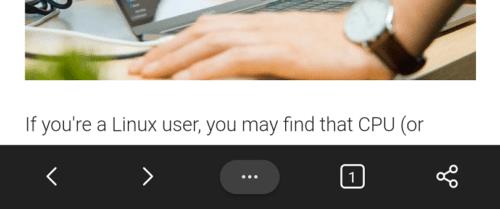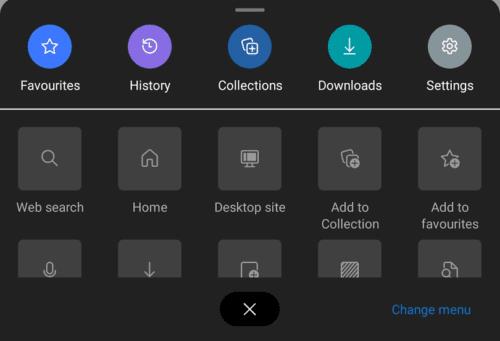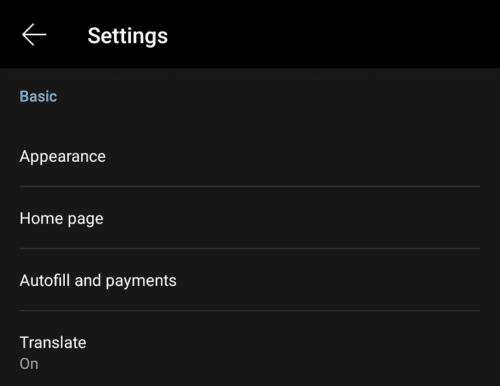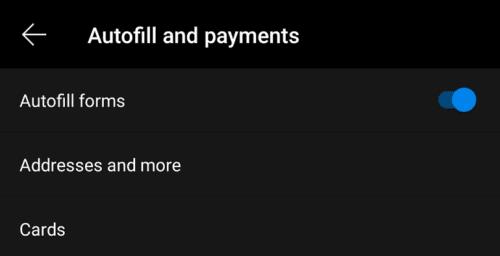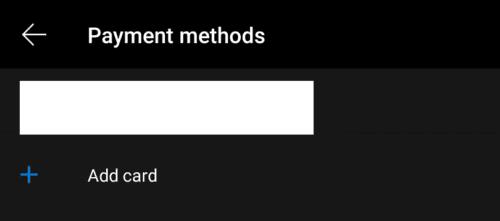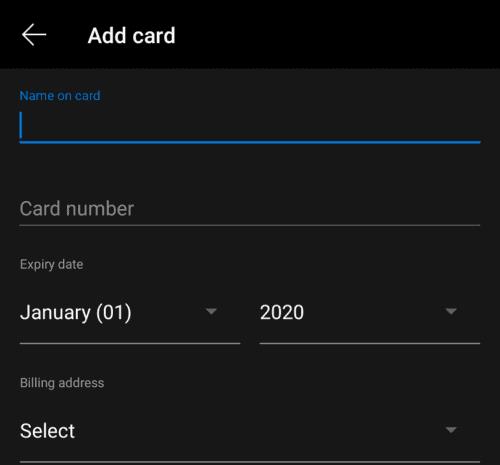Når du køber varer online, har du altid brug for en form for betaling. Mens mange websteder tillader andre muligheder såsom PayPal eller kryptovalutaer, er korttransaktioner en næsten universel betalingsmetode.
Hvis du dog har flere betalingskort, kan det være svært at huske alle detaljerne uden at få nogen af kortene forvirrede. For at hjælpe med dette giver Edge-browseren til Android dig mulighed for at gemme dine kortoplysninger i autofyld-funktionen. Med autofyld behøver du kun at slå dine kortoplysninger op én gang, så kan du blot autofylde de gemte detaljer.
Sådan tilføjer du et kort til autofyld
For at tilføje et betalingskort til autofyld-funktionen skal du åbne indstillingerne i appen. det første trin er at trykke på ikonet med tre prikker i midten af den nederste bjælke.
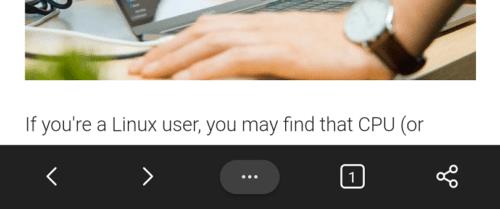
Tryk på ikonet med tre prikker for at få adgang til indstillingerne i appen.
For at åbne indstillingerne skal du trykke på ikonet "Indstillinger" i øverste højre hjørne af pop op-ruden.
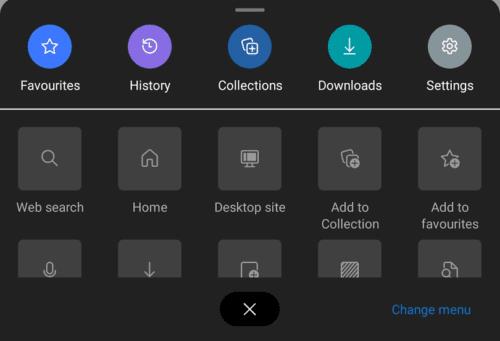
Tryk på ikonet "Indstillinger" i øverste højre hjørne af pop op-ruden.
Dernæst skal du trykke på "Autofyld og betalinger", som vil være den tredje mulighed fra toppen af indstillingerne.
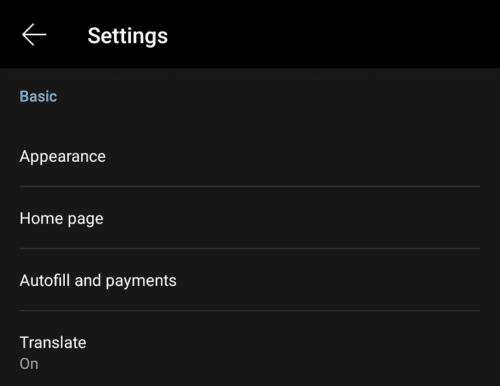
Tryk på "Autofyld og betalinger" for at kunne tilføje dine kortoplysninger.
På autofyld- og betalingssiden skal du trykke på "Kort" for at gå til listen over dine gemte kort.
Tip: Sørg for, at "Autofyld formularer" er aktiveret på denne side, for at autoudfyldning kan fungere.
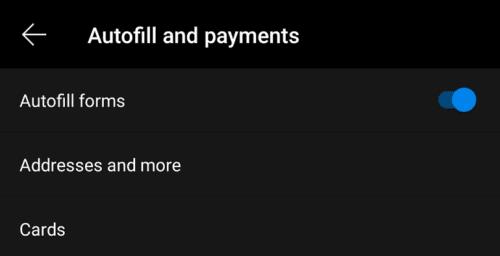
Tryk på "Kort" for at administrere dine gemte kortoplysninger.
Her vil du se en liste over dine gemte kort. For at tilføje et nyt kort skal du trykke på det blå plus-tegn ikon mærket "Tilføj kort".
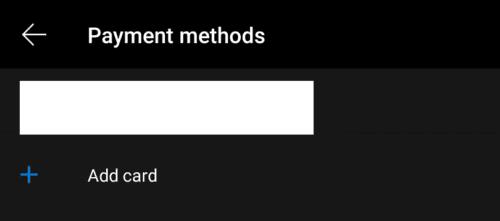
Tryk på det blå plus-tegn ikon mærket "Tilføj kort" for at tilføje detaljerne for et nyt betalingskort.
Nu skal du indtaste dine betalingskortoplysninger, herunder navnet på kortet, kortnummeret, udløbsdatoen.
Tip: Af sikkerhedsmæssige årsager gemmes CVV-koden på bagsiden af dit kort, der bruges til onlinetransaktioner, ikke. Du skal huske hvilken CVV der følger med hvilket kort. Dette forhindrer alle med adgang til din browser i at have alle de detaljer, de skal bruge for at foretage et køb.
Derudover kan du vælge at konfigurere betalingskortet til at have en adresse gemt i autofyld-indstillingerne, så den vises som faktureringsadresse.
Når du har kontrolleret, at dine kortoplysninger er korrekte, skal du trykke på "Gem".
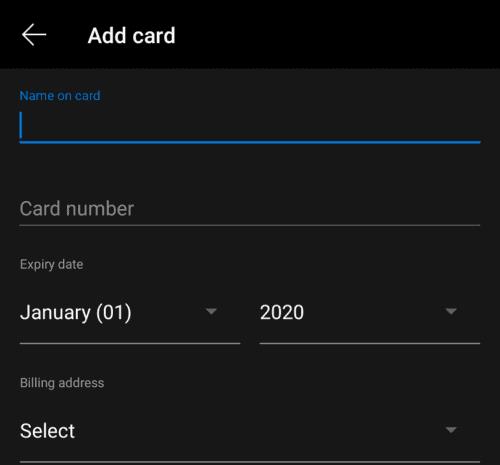
Indtast dine betalingskortoplysninger, og tryk derefter på "Gem".
Tip: Du kan fjerne et gemt kort ved at trykke på det på listen over gemte kort og derefter trykke på papirkurven i øverste højre hjørne.